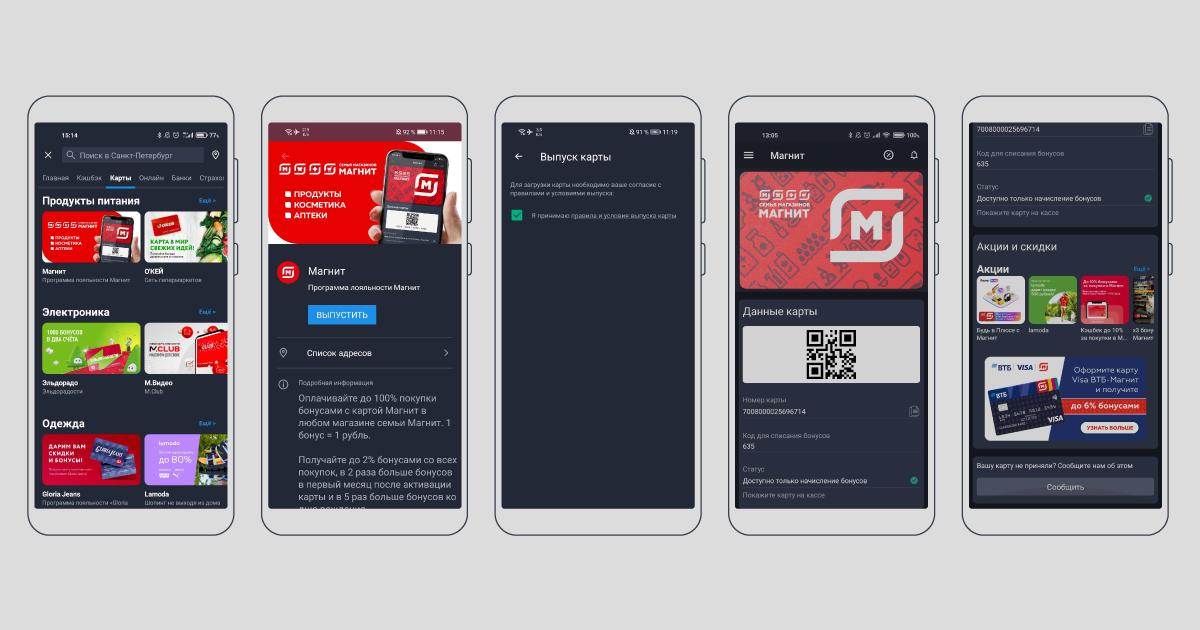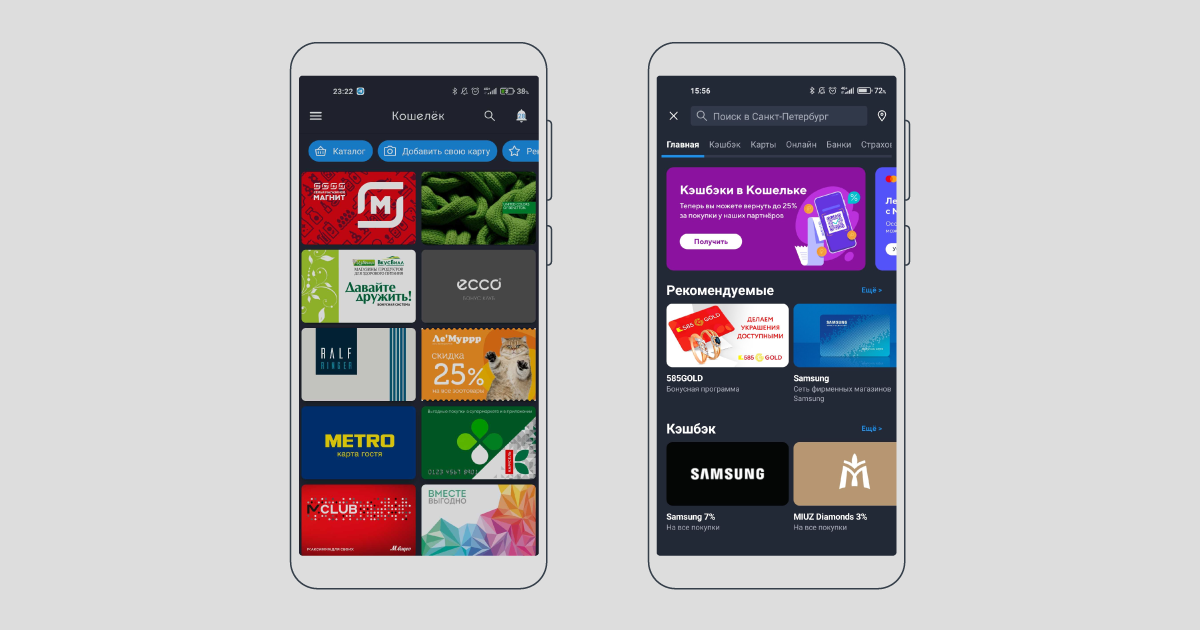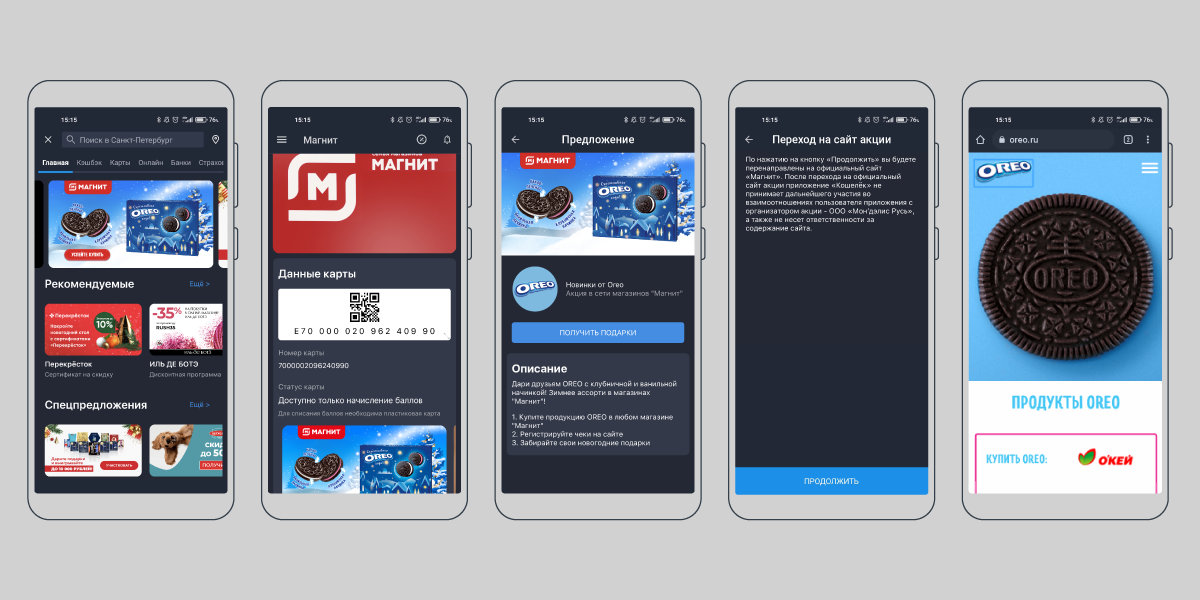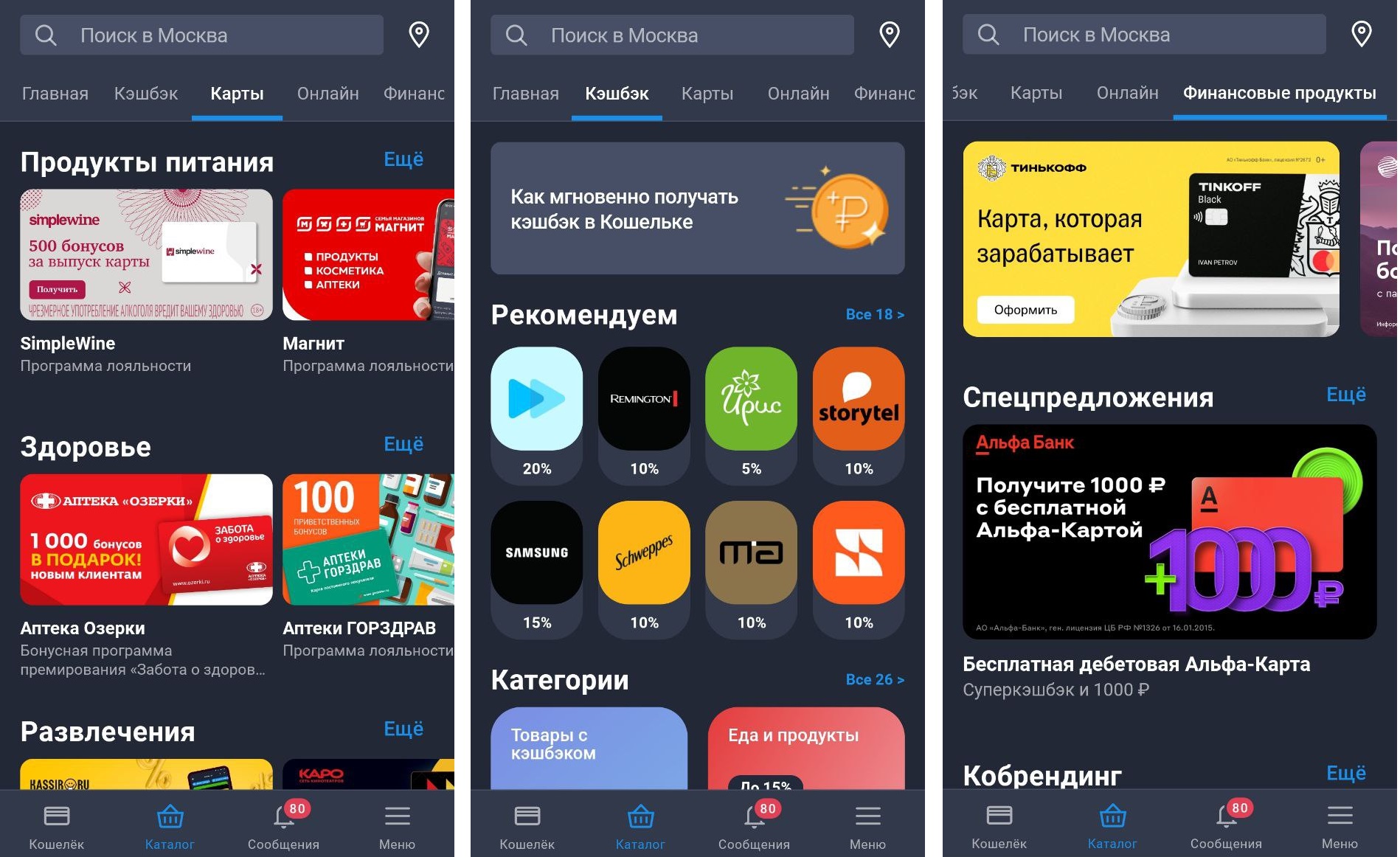Узнайте, как поделиться картой в приложении кошелек на айфоне. Шаг за шагом объясняется, как использовать функцию "Поделиться картой" и управлять этой функцией. Советы по добавлению карт в приложение кошелек и переносу карт в электронный кошелек.
Cодержание
В 2013 году, когда приложение Wallet ещё называлось Passbook, разработчики Apple объявили о новой функции, которая позволяла пользователям делиться электронными картами или билетами из приложения Wallet. Функция так и называлась - «Поделиться картой», и находилась с обратной стороны карты.

Как это работает для пользователя
Для того, чтобы поделиться картой или билетом, выполните следующие действия:
- Откройте приложение Кошелек на устройстве iPhone.
- Перейдите на вкладку «Карты».
- Найдите карту, которую вы хотите поделиться, и нажмите на нее.
- Прокрутите вниз и найдите опцию «Поделиться картой».
- Выберите метод, которым вы хотите поделиться картой:
- С помощью Сообщений: Нажмите на иконку Сообщений, чтобы отправить карту через приложение Messages.
- С помощью Airdrop: Нажмите на иконку Airdrop, чтобы отправить карту через беспроводную передачу данных.
- С помощью Почты: Нажмите на иконку Почты, чтобы отправить карту по электронной почте.
Когда вы выберете метод, следуйте инструкциям на экране, чтобы завершить процесс поделиться картой. В зависимости от метода, вам может потребоваться указать получателя или выбрать контакт из вашей адресной книги. После этого карта будет отправлена или передана выбранным способом.
На экране получателя карта отобразится на весь размер экрана и предложит добавить карту в Wallet.
С приходом iOS11 в Wallet появилась возможность запретить делиться картой. Эта функция полезна для карт, пригодных для разового использования, вроде купонов на скидку или билетов на мероприятия. На более ранних версиях iOS эта функция не доступна.
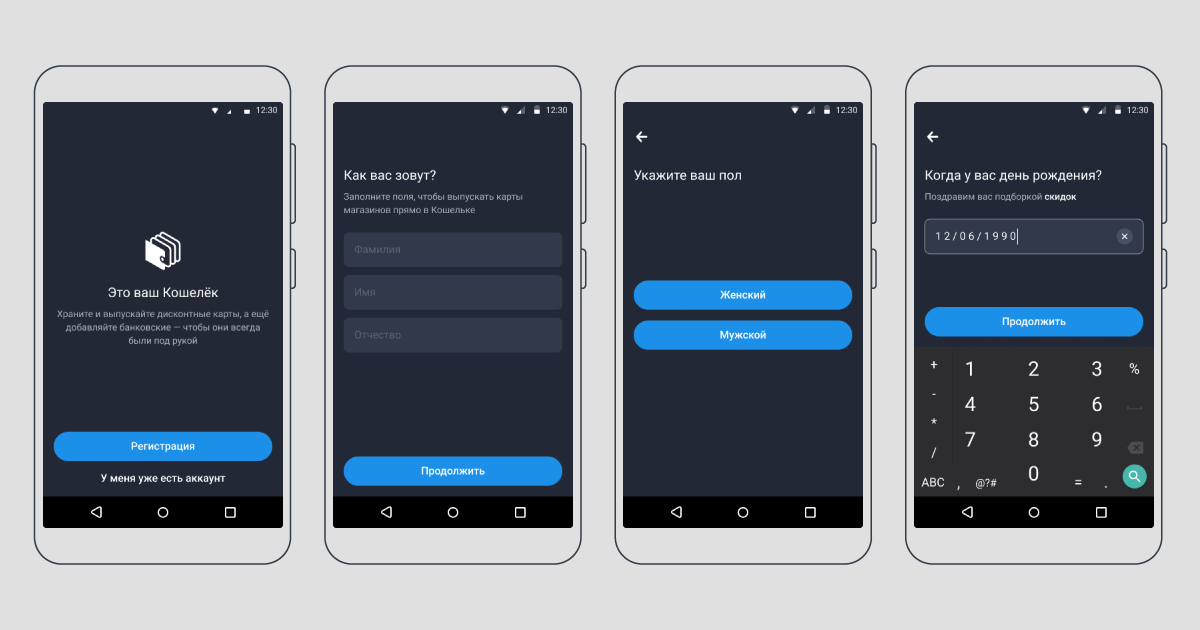
Как управлять функцией «Поделиться картой»
При создании карты в настройках шаблона есть возможность добавить или убрать возможность «Поделиться картой». Для этого в разделе «Настройки шаблона» необходимо перейти во вкладку «Дополнительно» и поставить или убрать галочку на функции «Поделиться».
После сохранения шаблона, на обратной стороне карты в приложении Wallet отобразится выбранная функция.
См. также
Как добавить карты в приложение Кошелек
Сервис «Кошелёк Pay» создан для быстрой и безопасной оплаты покупок. Добавив карту в приложение, пользователь сможет расплачиваться в оффлайн-магазинах и совершать покупки в приложении. Оплата в интернете пока недоступна.
Чтобы добавить карту в приложение Кошелек на iPhone:
- Скачайте бесплатное приложение «Кошелёк Pay» из App Store.
- При первом входе зарегистрируйтесь, введя номер телефона и получив верификационный код.
- Введите пароль и свои данные: ФИО, пол, дату рождения. Укажите адрес электронной почты, чтобы в приложение автоматически подгрузились ваши бонусные карты.
- Перейдите в раздел «Добавить свою карту» и введите реквизиты карты вручную или считайте с помощью NFC-модуля телефона.
- Примите условия пользовательского соглашения и введите проверочный код из СМС-сообщения банка, чтобы активировать карту для бесконтактной оплаты телефоном.
- Активируйте карту, выбрав ее в разделе «Управление картами» и нажав на кнопку «Активировать».
После добавления карты она будет доступна в приложении Кошелек для использования при оплате.
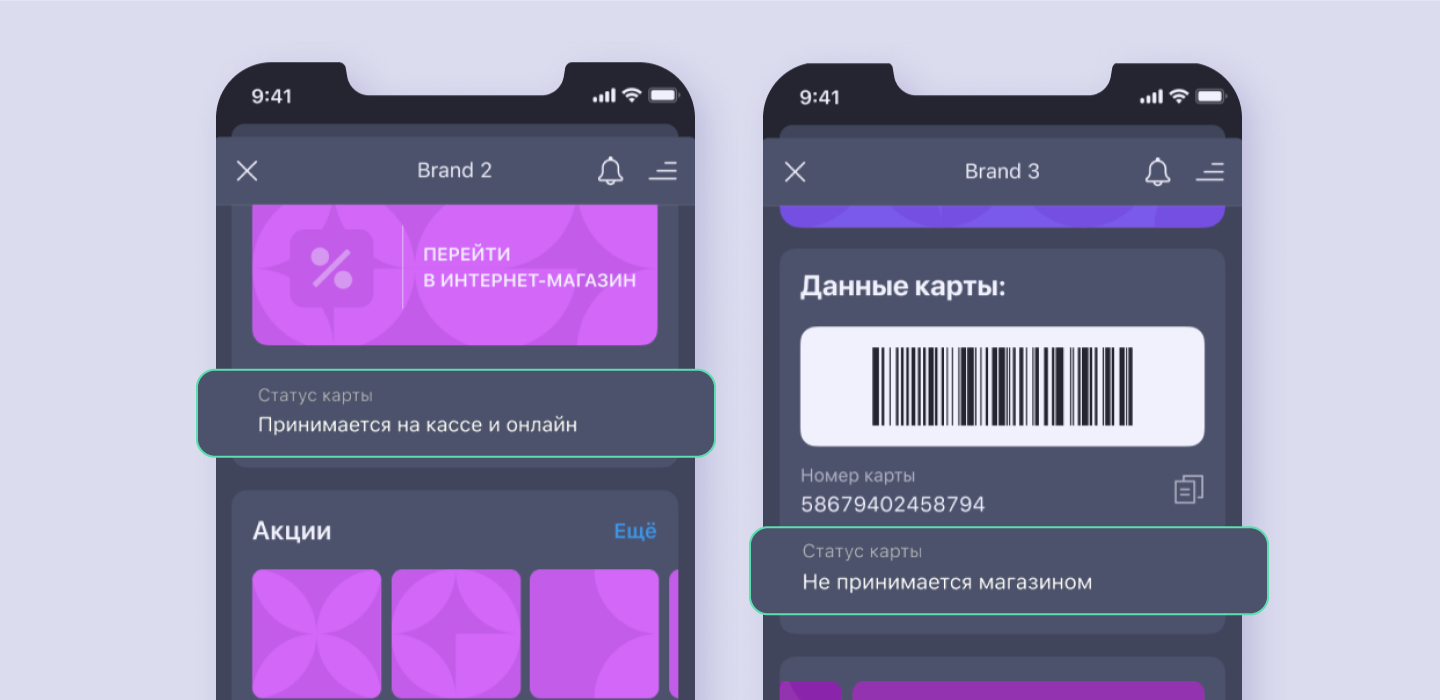
Перенос карт в Кошелёк
Вы знали, что ваш бумажник можно существенно облегчить? Просто перенесите дисконтные карты в приложение «Кошелёк» и храните все скидки в одном приложении.
Чтобы перенести пластиковую карту в Кошелёк, выполните 3 шага:
- Откройте приложение «Кошелёк» на своем устройстве iPhone.
- Перейдите в раздел «Добавить свою карту».
- Введите реквизиты карты вручную или считайте их с помощью NFC-модуля телефона.
Теперь ваша пластиковая карта будет доступна в приложении Кошелёк для использования при оплате.
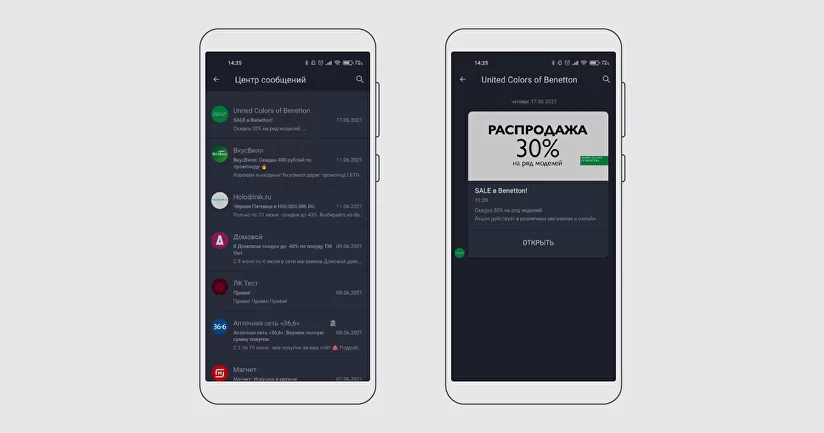
Статус карты в Кошельке
Когда мы оцифровываем карту, вы получите уведомление, а карта будет иметь статус «Принимается» или «Не принимается магазином». Статус может отсутствовать совсем, если мы не знаем, принимает ли магазин карту из Кошелька.
В магазинах чаще всего принимают оцифрованные карты в Кошельке, но есть и те, кто принимает только пластиковые карты. Если магазин еще не стал партнером Кошелька, технически не умеет считывать карты из приложений или устанавливает свои правила, то оцифрованную карту могут не принять.
Если вы столкнулись с ошибками в статусах карт конкретных магазинов, свяжитесь с нами, и мы проверим информацию и при необходимости обновим статус карты.
Мы постоянно работаем над увеличением количества партнеров, которые будут гарантировано принимать карты из Кошелька, чтобы сделать ваш опыт использования приложения еще удобнее и полезнее.
Обратите внимание, что для поделиться картой в приложении Кошелек на iPhone, у вас должна быть установлена последняя версия операционной системы iOS и приложения Кошелек.
См. также
Что нам скажет Википедия?
В приложении Кошелек на устройствах iPhone с операционной системой iOS 15 или новее можно поделиться картой с другим человеком. Это удобно, если вы хотите позволить кому-то использовать вашу карту для оплаты или просто отправить информацию о карте. Вот как поделиться картой в приложении Кошелек на iPhone:
- Откройте приложение Кошелек на устройстве iPhone.
- Перейдите на вкладку «Карты».
- Найдите карту, которую вы хотите поделиться, и нажмите на нее.
- Прокрутите вниз и найдите опцию «Поделиться картой».
- Выберите метод, которым вы хотите поделиться картой:
- С помощью Сообщений: Нажмите на иконку Сообщений, чтобы отправить карту через приложение Messages.
- С помощью Airdrop: Нажмите на иконку Airdrop, чтобы отправить карту через беспроводную передачу данных.
- С помощью Почты: Нажмите на иконку Почты, чтобы отправить карту по электронной почте.
Когда вы выберете метод, следуйте инструкциям на экране, чтобы завершить процесс поделиться картой. В зависимости от метода, вам может потребоваться указать получателя или выбрать контакт из вашей адресной книги. После этого карта будет отправлена или передана выбранным способом.
Обратите внимание, что для поделиться картой в приложении Кошелек на iPhone, у вас должна быть установлена последняя версия операционной системы iOS и приложения Кошелек.